Hirdetés
Sok oka van annak, hogy néhány ember miért dönt vágja le a Google kábelét Az Android használata Google nélkül: Minden, amit tudnod kellAz Androidot Google nélkül szeretné használni? Nincs Google, nincs probléma. Itt található egy útmutató, amellyel Google-mentesülhet Android-eszközén az adatvédelem visszaszerzése érdekében. Olvass tovább . Talán inkább a nyílt forrású utat választja, vagy adatvédelmi aggályaik vannak 8 olyan keresési trükk, amelyek működnek a DuckDuckGo-n, de nem a Google-onA Google Keresés a király. De a DuckDuckGo hűséges rajongót keresett fel, aki követi. Néhány szokatlan funkcióval rendelkezik, amelyeknek még a Google-nak nincs is. Olvass tovább amelyek rámennek téged keressen Google alternatívákat 6 legnépszerűbb e-mail szolgáltató, jobb, mint a Gmail és a Yahoo MailMinden itt felsorolt ingyenes e-mail szolgáltató különféle előnyöket kínál, és ezek az e-mail szolgáltatások népszerű választások. Olvass tovább . Nem számít mi az oka, a Google minden dolgától való távolodás első lépése a Google vagy a Gmail-fiók törlése.
A Google két egyszerű lehetőséget kínál a felhasználóknak a fiókok törlésére.
Az első lehetőség a törlés éppen Gmail-fiókod. Ha ezt választja, akkor szüksége lesz egy másik e-mail címre, hogy folytathassa a Gmail-fiókjához társított Google-szolgáltatásokkal, például a Google Drive és a Naptár. Ez az e-mail nem lehet Gmail-cím.
A második lehetőség az egész Google-fiók teljes törlése. Ez a megtisztított rész lehetővé teszi a hozzáférést az összes olyan Google-termékhez, amelyhez fiók szükséges.
Az alábbi módszerek nagyon közel állnak az egyetlen kattintással kapcsolatos megoldásokhoz. Hiteléhez a Google rendkívül egyszerűen megkönnyíti a számlák leállítását, és törli az Ön adatait. Ennek ellenére van néhány dolog, amit valószínűleg meg akar tenni a folyamat előkészítéseként.
Készüljön fel fiókjának törlésére
Vegyük ezt lépésről lépésre.
Első: Gondoljon vissza és gondosan frissítse a Gmail-címhez kapcsolt összes fiók részleteit, mielőtt törli azt. Ha például a Gmail-et használja bankszámlájához, akkor azt meg kell változtatnia, mielőtt megszabadulna a fiókjától.
Második: Biztonsági másolat készítése az adatokról. Lehet, hogy csak a Gmail vagy az Ön összes Google-adata. Ha nem akarja biztonsági másolatát készíteni az adatokról, ugorjon a következő szakaszokra.
De először töltsük le a Google szerverein tárolt adatait.
- Jelentkezzen be a törölni kívánt Google-fiókba, és lépjen a fiókjába Fiók oldal. (Ezt úgy is elérheti, ha a jobb felső sarokban lévő profilikonra kattint, és kiválasztja a A fiókom.)
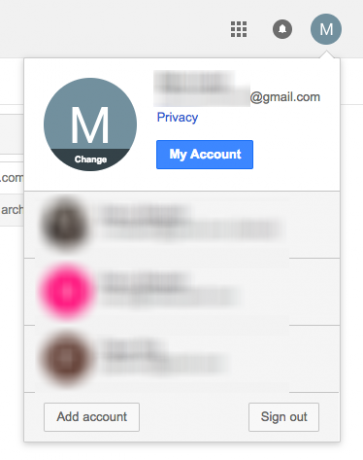
- Alatt Fiókok és beállítások kettyenés Törölje a fiókját vagy szolgáltatásait.
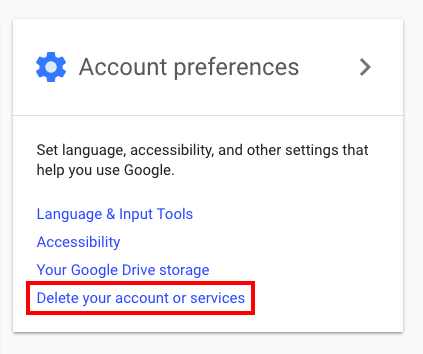
- kettyenés Törölje a termékeket és írja be a jelszavát, amikor a rendszer kéri.
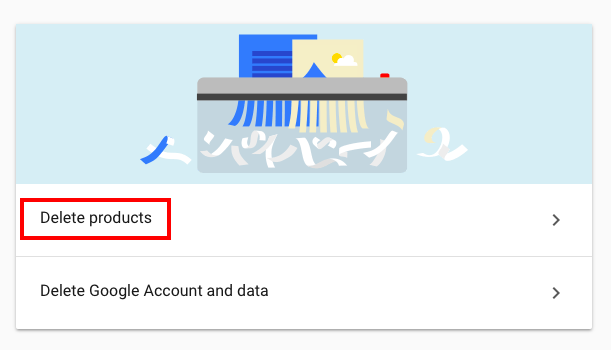
- Kattints a Töltse le az adatokat link.
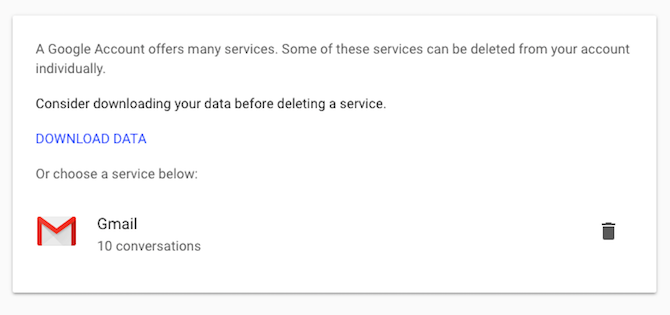
- A rendelkezésre álló adatok magukban foglalhatják térképadatokat, Google Drive-fájlokat, Google Fotók könyvjelzőit, Névjegyeket és még sok más. Az adatok letöltésekor szelektíven választhatja ki, mely termékekre szeretne felfüggeszteni. Miután kiválasztotta, kattintson a gombra Következő.
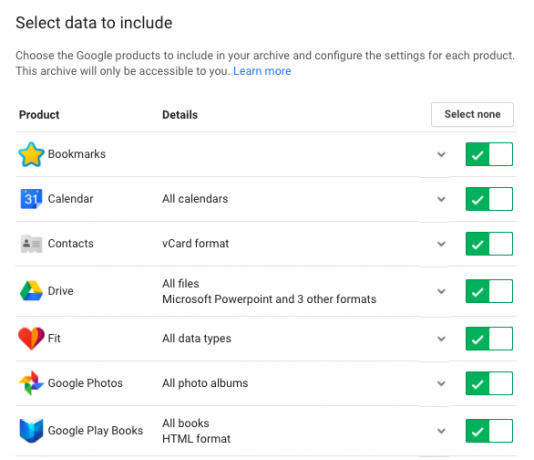
- Válassza ki az archívum formátumát (ZIP, TGZ vagy TBZ) és az archívum maximális méretét. Dönthet úgy, hogy az összes adatot egy nagy ZIP fájlba menti, de ha inkább kisebb fájlokra osztja, akkor erre választja ki. A rendelkezésre álló legnagyobb fájlméret 50GB és a 2 GB-nál nagyobb fájlokat a ZIP64 tömöríti.
- Válassza ki az archívum fogadásának módját: e-mail, Google Drive, Dropbox vagy OneDrive. (Ha úgy dönt, hogy linket szeretne kapni az archivált adataihoz, akkor egy hét áll rendelkezésére a letöltéshez.
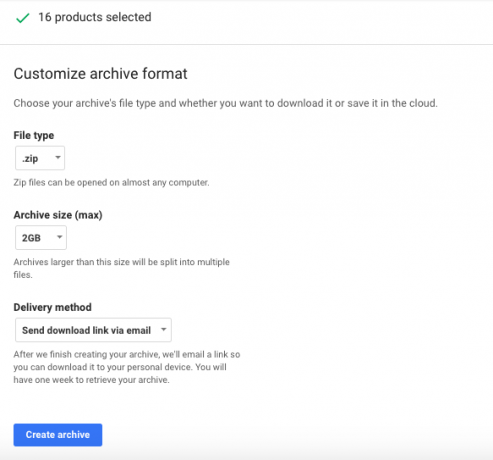
- Miután kiválasztotta az összes beállítást, kattintson a gombra Hozzon létre archívumot. Attól függően, hogy mennyi adat van a fiókjában - ez a folyamat órákat vagy akár napokat is igénybe vehet.
Törölje Gmail-fiókját
Mindig bölcs dolog készíteni biztonsági másolatot. De ha nem akarja, vagy a biztonsági mentés befejeződött, folytassa a következő lépésekkel:
- Ismét jelentkezzen be a törölni kívánt Gmail-fiókba, és lépjen a fiókjába fő számlaoldal. Alatt Fiókok és beállítások kettyenés Törölje a fiókját vagy szolgáltatásait. kettyenés Törölje a termékeket és írja be a jelszavát, amikor a rendszer kéri. Kattintson a Kuka ikonra.
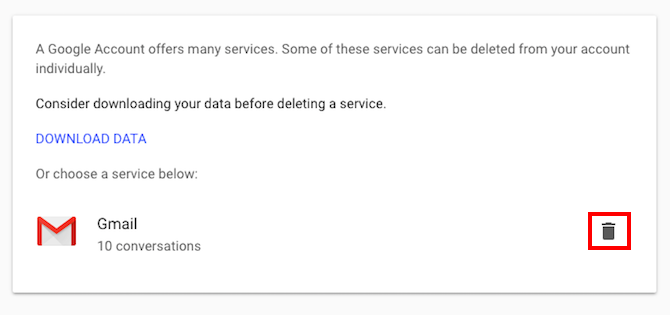
- A promptnál írjon be egy e-mailt, amelyet felhasználhat a fiókjához társított többi Google-termékkel. Ez az e-mail cím nem lehet Gmail-cím. A fiókhoz ellenőrző e-mailt küldünk a tulajdonjog megerősítésére. Gmail-fiókját addig nem törlik, amíg rákattintanak az ellenőrző linkre. Írja be az e-mailt, majd kattintson a gombra Küldj megerősítő e-mailt.
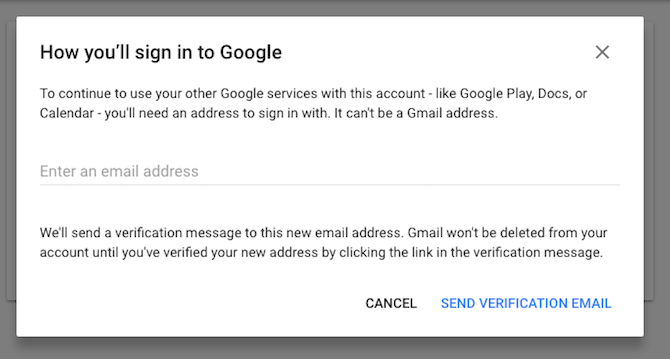
- Kattintson az ellenőrző e-mailre, és megjelenik egy üzenet, amely további részleteket tartalmaz a fiók törlésének következményeiről. Jelölje be a jelölőnégyzetet, amely megerősíti, hogy törölni szeretné e-mail fiókját, majd kattintson az OK gombra Törölje a Gmailt.
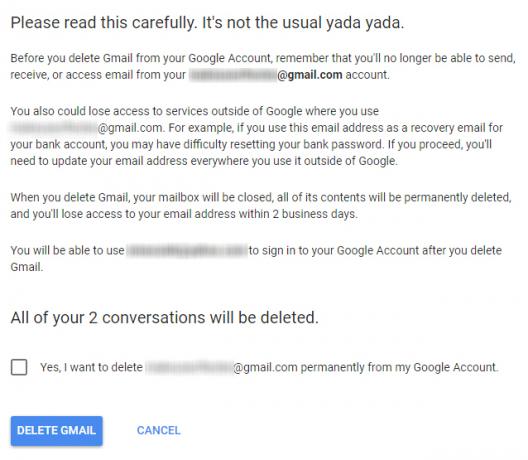
Törölje Google Fiókját
Ha inkább megszabadul a teljes fiókjától, és egyáltalán nem akarja használni a Google termékeit, akkor inkább az alábbi lépéseket kell követnie:
- Jelentkezzen be a törölni kívánt Google-fiókba, és lépjen a fiókjába Fiók oldal.
- Alatt Fiókok és beállítások kettyenés Törölje a fiókját vagy szolgáltatásait. kettyenés Törölje a Google Fiókot és az adatokat és írja be a jelszavát, amikor a rendszer kéri.
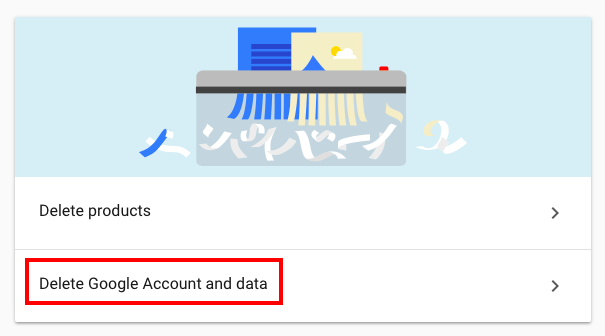
- Jelölje be a jelölőnégyzeteket, amelyek megerősítik, hogy vállalják a felelősséget a fizetett Google szolgáltatások esetleges függőben lévő díjaiért, és megerősítik, hogy törölni szeretnék fiókját és annak adatait. Kattints a Fiók törlése gomb.
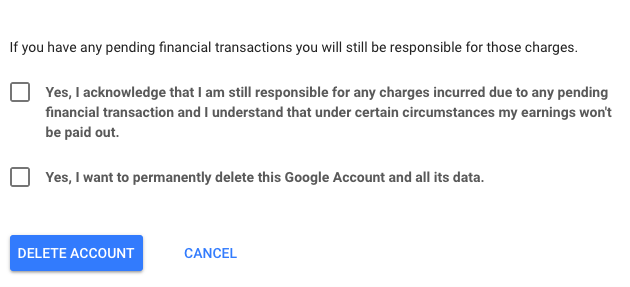
- Egy üzenet megerősíti, hogy fiókját törölték. Ez az üzenet tartalmaz egy linket is, amely lehetővé teszi fiókjának helyreállítását, ha azonnali megbánása van.
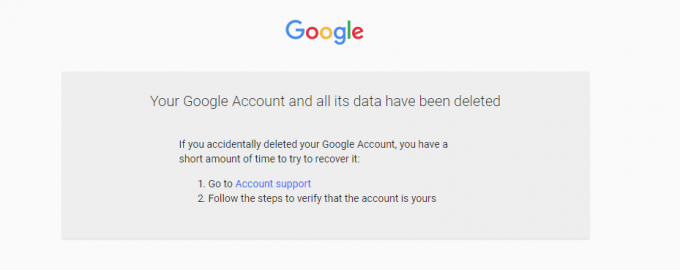
Helyreállítsa a fiókját
A Google rövid idő alatt megadja neked fiókjának helyreállítását. Nem világos, hogy mennyi ideig tart ez az ablak, de azt mondja, hogy két munkanapba kerül a fiókok végleges törlése és törlése.
Ha meg akarja próbálni a helyreállítást, hajtsa végre az alábbi lépéseket:
- Menj Fiók támogatás.
- Írja be a törölt fiókhoz társított e-mail címet vagy telefonszámot.
- Azt fogják mondani, hogy a fiókot törölték. Kattintson a linkre Próbálja meg ezt a fiókot visszaállítani.
- Írja be a CAPTCHA-t a parancssorba.
- Írja be az utoljára emlékezett jelszót, majd kattintson a gombra Következő.
- Ha fiókját vissza lehet állítani, akkor megjelenik egy üzenet, amely megerősíti, hogy sikeresen helyreállította a törölt fiókot.
Ha sikerül visszaállítania a fiókját, meg kell találnia az összes adatát.
Megszabadulni más fiókoktól
Szeretne még tovább menni, és megszabadulni több online fiókjától? A szolgáltatás, mint például a Deseat.me Hogyan törölheti webfiókjait egyetlen kattintással?Törli azokat az inaktív internetes fiókokat, amelyeket az elmúlt években összegyűjtött? Ez az eszköz meg tudja csinálni az Ön számára. Olvass tovább hasznos lesz. Segít megtalálni azokat a fiókokat, amelyekre feliratkozott, de mindent elfelejtett.
Vannak más webhelyek is, amelyek megpróbálnak végigvezetni a a fiók törlésének folyamata 3 forrás a nem kívánt online fiókok törléséhezTörölje az elhagyott webes alkalmazások nem használt felhasználói fiókjait. Ne hagyjon személyes információkat azoknak a szolgáltatásoknak a kezébe, amelyeket nem használ. Megtudhatja, hogyan lehet megszabadulni az ilyen fiókoktól, majd tegye meg. Törlés azonban ... Olvass tovább tetszik Számla gyilkos amely útmutatást nyújt a fiókok törléséhez sok különböző online szolgáltatáson keresztül.
Olyan közösségi hálózatokkal, mint a Facebook és a Twitter, ha nem akarsz merülni és törölje a fiókjait Miért olyan nehéz törölni a közösségi média fiókokat?Nem csak elérheti a fiókbeállításokat, kattintson a Törlés elemre, és figyelheti, hogy profilja eltűnik a nullák és a nullák gyűjteményévé. Az Internet nagyon jól emlékszik a dolgokra. Olvass tovább , mindig megfontolhatja deaktiválás A Facebook-fiók deaktiválása (vagy törlése)Ha szüneteltetésre van szüksége a Facebook-on, vagy ha teljesen meg akarja szüntetni a használatát, itt lehet deaktiválni vagy törölni a fiókját. Olvass tovább inkább őket.
Gondolt már a Gmail vagy a Google-fiókok törlésére? A megjegyzésekben tudassa velünk, miért és milyen szolgáltatást fog használni.
Nancy Washington DC-ben él író és szerkesztő. Korábban a Közel-Kelet szerkesztője volt a The Next Web-nél, és jelenleg egy DC-alapú kommunikációs és szociális média-tájékoztató tanácsadó csoportban dolgozik.